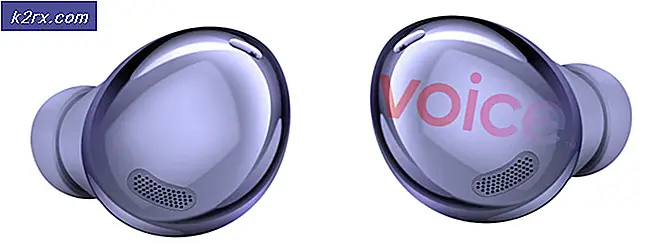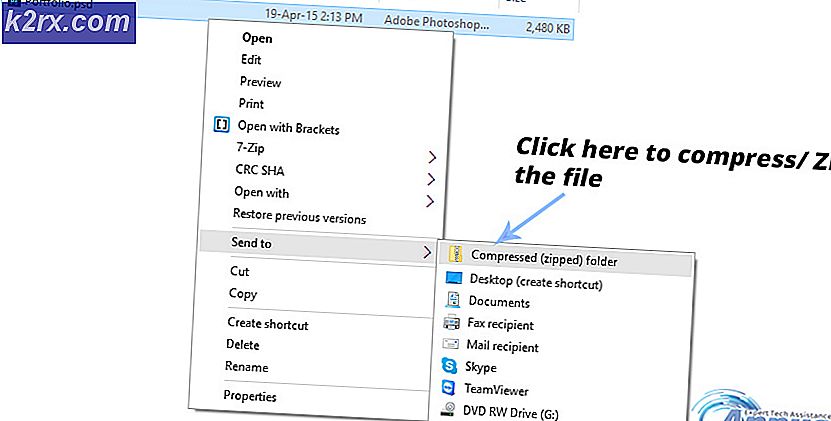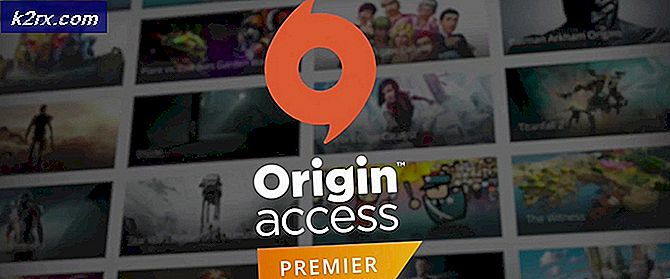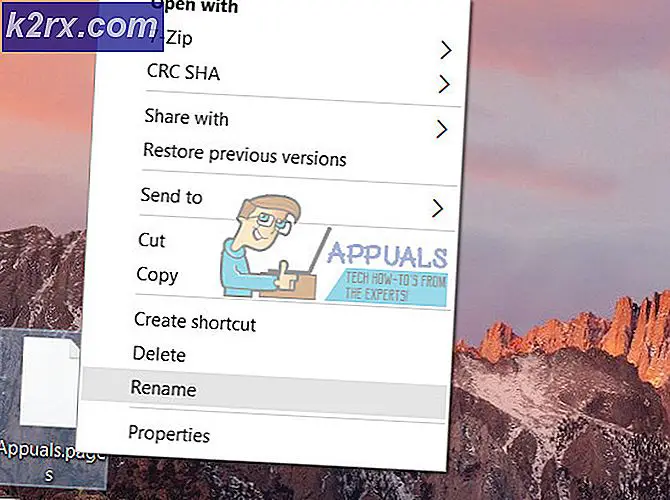Slik får du Microsoft Office Picture Manager
Microsoft Office Picture Manager var, og uten tvil fortsatt, det beste og mest favoriserte Microsoft-verktøyet for visning og redigering av bilder i Windows-systemer. Picture Manager pleide å være en del av Microsoft Office Suite fra Office-versjonene 2003 til 2010. Men Microsoft stoppet å inkludere den i pakken fra Office 2013, og folks forhåpninger om å få det tilbake i Office 2016/365 ble knust på utgivelsen av suiten. Men ingenting går tapt, for du kan fortsatt komme tilbake til å bruke Microsoft Office Picture Manager på systemet ditt.
Få tilbake Microsoft Office Picture Manager
Folk har forskjellige grunner til at de ikke kan bruke Microsoft Office Picture Manager. De er:
Problemet i Office Suite fører til ikke å finne Bildebehandling. Versjoner før 2013 bare
Bruke Microsoft Office Suite 2013 og videre, der Bildebehandling ikke er inkludert
Løsningen på begge disse er ganske enkel. Hvis du ikke klarer å bruke Microsoft Office Picture Manager i Office-versjoner før 2013, må du installere den selektivt. Slik gjør du det:
Avinstaller MS Office fra Kontrollpanel Du kan ikke installere enkelte produkter direkte. Bare gå til Programmer og funksjoner eller Legg til / fjern programmer s (basert på Windows-versjonen) for å avinstallere kontoret
Start installasjonen av Office. Du finner dialogboksen Velg den installasjonen du vil ha . Klikk på " Tilpass"
Under " Installasjonsalternativer " -fanen finner du forskjellige alternativer. Høyreklikk på produktene du ikke vil installere og klikk på ' Ikke tilgjengelig '.
PRO TIPS: Hvis problemet er med datamaskinen eller en bærbar PC / notatbok, bør du prøve å bruke Reimage Plus-programvaren som kan skanne arkiver og erstatte skadede og manglende filer. Dette fungerer i de fleste tilfeller der problemet er oppstått på grunn av systemkorrupsjon. Du kan laste ned Reimage Plus ved å klikke herFor å finne verktøy som Bildebehandling, utvider du et alternativ ved å klikke på + -tegnet ved siden av det og finne Bildebehandling på listen.
Fortsett med installasjonen. Bare Bildebehandling vil bli installert nå, og du kan bruke den.
For folk som bruker Office 2013 eller høyere, er det mulighet for å installere Picture Manager via Microsoft SharePoint Designer 2010. Det inkluderer Picture Manager i det fremdeles. Følg disse instruksjonene:
Last ned versjonen av SharePoint Designer for systemet fra Microsofts nettsted .
Start installasjonen. Under 'Velg installasjonen du vil', klikk på ' Tilpass '.
Igjen, sørg for at alle tre oppføringene i " Installasjons-fanen " er merket som " Ikke tilgjengelig ".
Utvid " Office Tools " ved å klikke på + -tegnet ved siden av det. Velg Bildebehandling fra listen og installer den.
Etter dette kan du finne Bildebehandling i Microsoft Office 2010 Tools .
Microsoft Office Picture Manager var det foretrukne verktøyet til brukere over hele verden. Men av noe ukjent grunner erstattet Microsoft det med Windows Live Gallery. Redigeringsalternativene i sistnevnte er ikke noe i forhold til det tidligere, og dette har plaget folk i lang tid. Men ved hjelp av denne artikkelen kan du enkelt få Microsoft Office Picture Manager tilbake i systemet ditt, uansett hvilken versjon av Office du kanskje bruker.
PRO TIPS: Hvis problemet er med datamaskinen eller en bærbar PC / notatbok, bør du prøve å bruke Reimage Plus-programvaren som kan skanne arkiver og erstatte skadede og manglende filer. Dette fungerer i de fleste tilfeller der problemet er oppstått på grunn av systemkorrupsjon. Du kan laste ned Reimage Plus ved å klikke her